您好,登錄后才能下訂單哦!
您好,登錄后才能下訂單哦!
網上這方面的安裝資料參差不齊,到處是坑,廢了我好大的勁才裝好,然后把自己整理一下,把安裝過程記錄了下來,同時也分享給有需要的朋友,話不多說,直接上菜
1、首先去Mysql官網下載Mysql5.7.23
下載地址
官方的安裝文檔
2、上傳文件
利用xftp工具將 mysql-5.7.23-linux-glibc2.12-x86_64.tar.gz 上傳到服務器,然后使用命令檢查是否有默認的數據庫.
rpm -qa | grep mysql
如果有,使用一下命令卸載
rpm -e 已經存在的MySQL全名
3、添加用戶組,用專門管理mysql,提高安全
在/usr/local 目錄下創建mysql文件夾,并添加用戶組和用戶,并把mysql文件夾所屬組和用戶切換成剛添加的用戶組和用戶
[root@localhost local]# mkdir mysql [root@localhost local]# groupadd mysql [root@localhost local]# useradd -r -g mysql -s /bin/false mysql [root@localhost local]# [root@localhost local]# chown -R mysql:mysql mysql # chown -R "權限"或"名":"組" 文件夾名稱
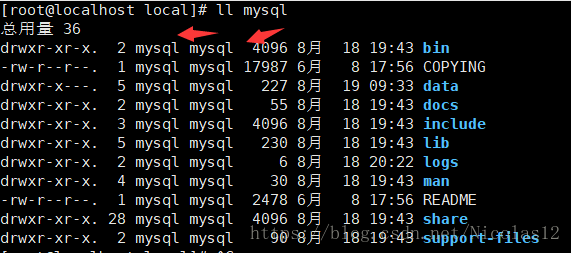
添加用戶組步驟非必須可以跳過
然后將上傳mysql壓縮文件解壓并移到/usr/local/mysql文件夾下
tar -xvf mysql-5.7.23-linux-glibc2.12-x86_64.tar.gz -C /usr/local mv mysql-5.7.23-linux-glibc2.12-x86_64/* /usr/local/mysql
配置mysql的服務,將support-files下的mysql.server 復制到 /etc/init.d/下并取個名字
[root@localhost mysql]# cp support-files/mysql.server /etc/init.d/mysql
然后修改/etc/init.d/mysql的參數,
vi /etc/init.d/mysql
修改
basedir=/usr/local/mysql
datadir=/usr/local/mysql/data
接著配置mysql的配置文件,在其他版本的mysql 里面 support-files下有默認的配置文件,而5.7.23這個版本沒有,需要自己準備,下面提供一份簡單基本配置,在/etc/ 下新建my.cnf ,有些可能會提示已經存在,因為默認裝的數據庫配置文件也在,直接覆蓋就行
touch my.cnf
my.cnf內容如下
# *** DO NOT EDIT THIS FILE. It's a template which will be copied to the # *** default location during install, and will be replaced if you # *** upgrade to a newer version of MySQL. [client] port = 3306 default-character-set=utf8 [mysqld] # 一般配置選項 basedir = /usr/local/mysql datadir = /usr/local/mysql/data port = 3306 character-set-server=utf8 default_storage_engine = InnoDB sql_mode=STRICT_TRANS_TABLES,NO_ZERO_IN_DATE,NO_ZERO_DATE,ERROR_FOR_DIVISION_BY_ZERO,NO_AUTO_CREATE_USER,NO_ENGINE_SUBSTITUTION
然后切換到mysql的bin目錄執行下面命令初始化數據庫
[root@localhost bin]# ./mysqld --initialize --user=mysql --basedir=/usr/local/mysql --datadir=/usr/local/mysql/data
執行完畢后會自動生成默認的密碼在執行記錄中,注意復制出來

通命令啟動mysql 服務,下方會提示啟動成功字樣
service mysql start
4、登錄
[root@localhost bin]# ./mysql -uroot -p Enter password: 輸入默認的臨時密碼
登錄成功后,修改密碼
mysql> set password=password('新密碼');
為了Mysql 命令使用方便,配置一下mysql的環境變量
[root@localhost bin]# vi /etc/profile

使環境變量生效
[root@localhost bin]# source /etc/profile
從此無需在切換到mysql的bin下登錄mysql了
5、開啟遠程登錄
如果防火墻是開啟狀態的話,那我們先需要打開端口,才能遠程登錄,使用下面命令開放指定端口,然后重啟防火墻
[root@localhost local]# firewall-cmd --zone=public --add-port=3306/tcp --permanent [root@localhost local]# firewall-cmd --reload

設置mysql的遠程登錄
mysql> grant all privileges on *.* to root@'%' identified by '你的密碼'; mysql> flush privileges;
6、設置開機自啟
此步驟非必須,不影響使用,但是CentOS一般作為服務器使用,因此,MySQL服務器應該隨機自啟動
首先查看自啟服務列表
[root@localhost local]# chkconfig --list
然后添加mysql服務并設置自啟
[root@localhost local]# chkconfig --add mysql [root@localhost local]# chkconfig mysql on
然后使用上述命令再次查看自啟服務列表,會看到mysql的2-5都顯示開(有些顯示的是 on),說明mysql服務會隨機器啟動而自動啟動.
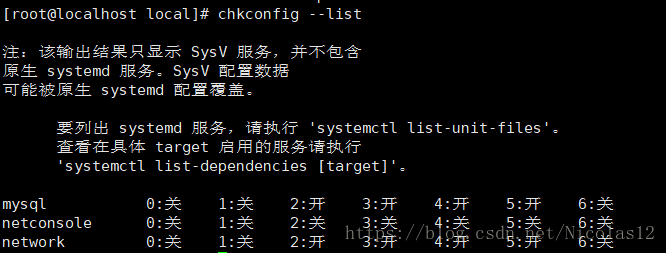
以上就是本文的全部內容,希望對大家的學習有所幫助,也希望大家多多支持億速云。
免責聲明:本站發布的內容(圖片、視頻和文字)以原創、轉載和分享為主,文章觀點不代表本網站立場,如果涉及侵權請聯系站長郵箱:is@yisu.com進行舉報,并提供相關證據,一經查實,將立刻刪除涉嫌侵權內容。